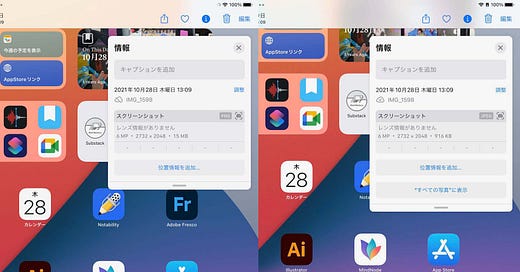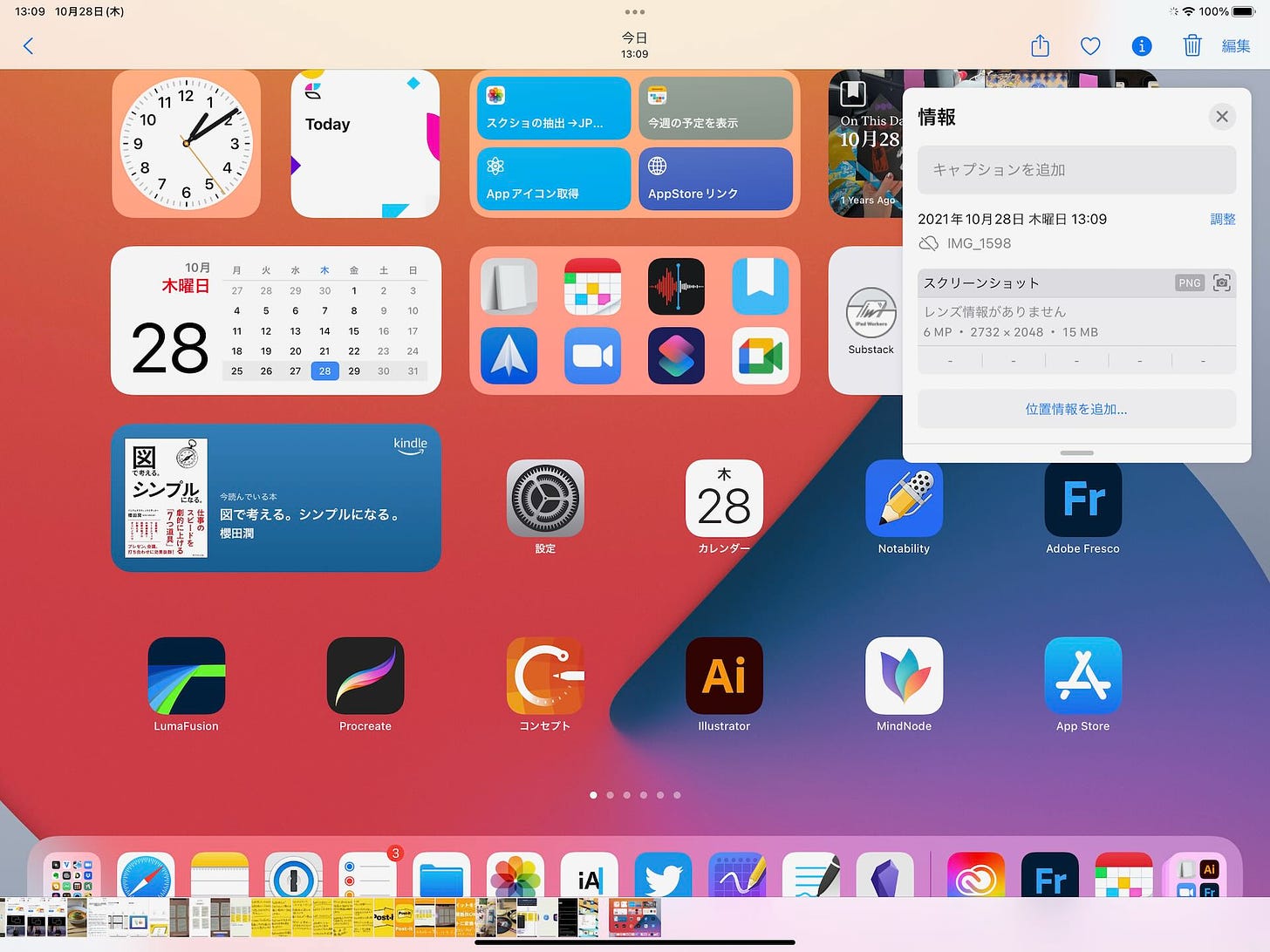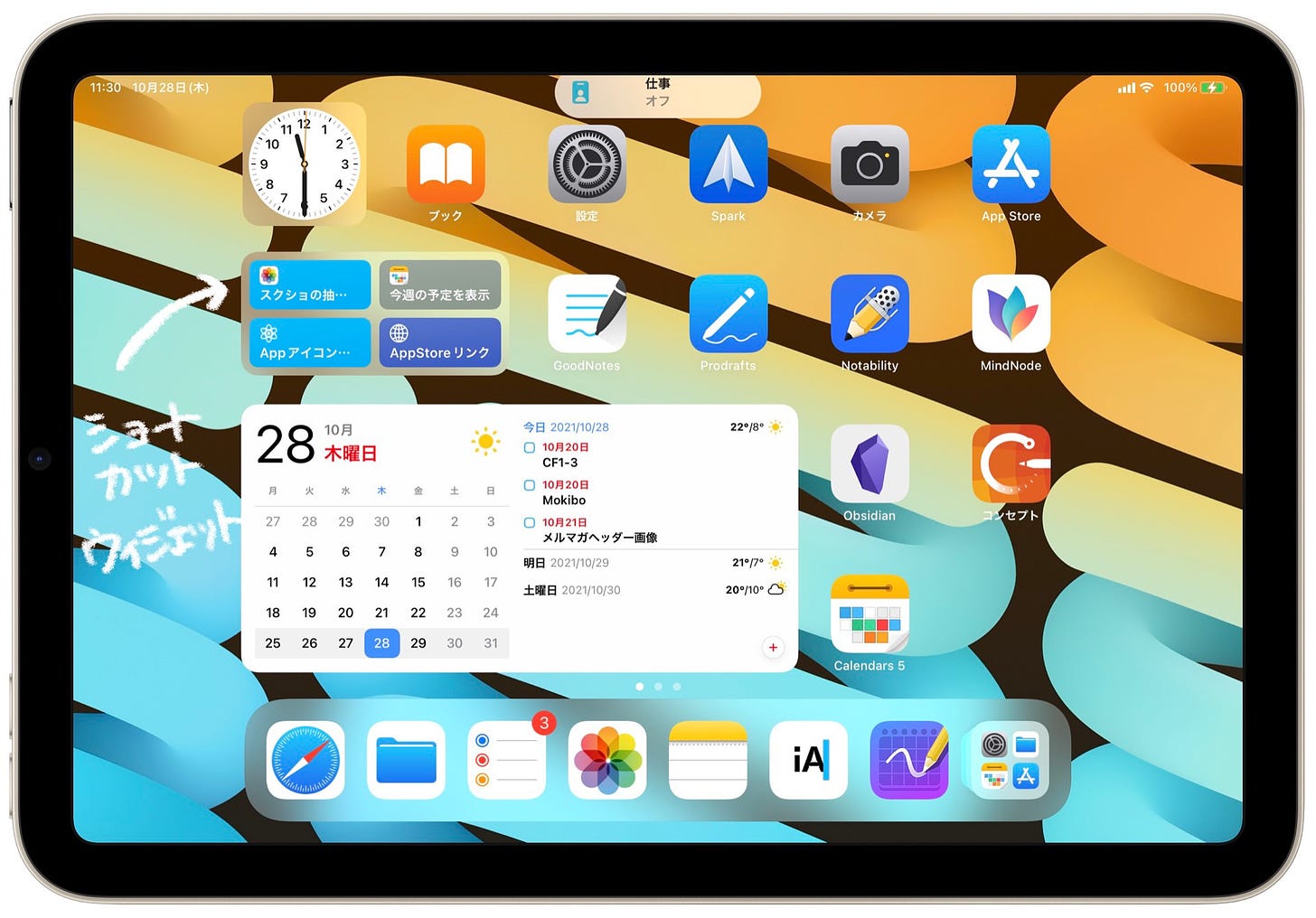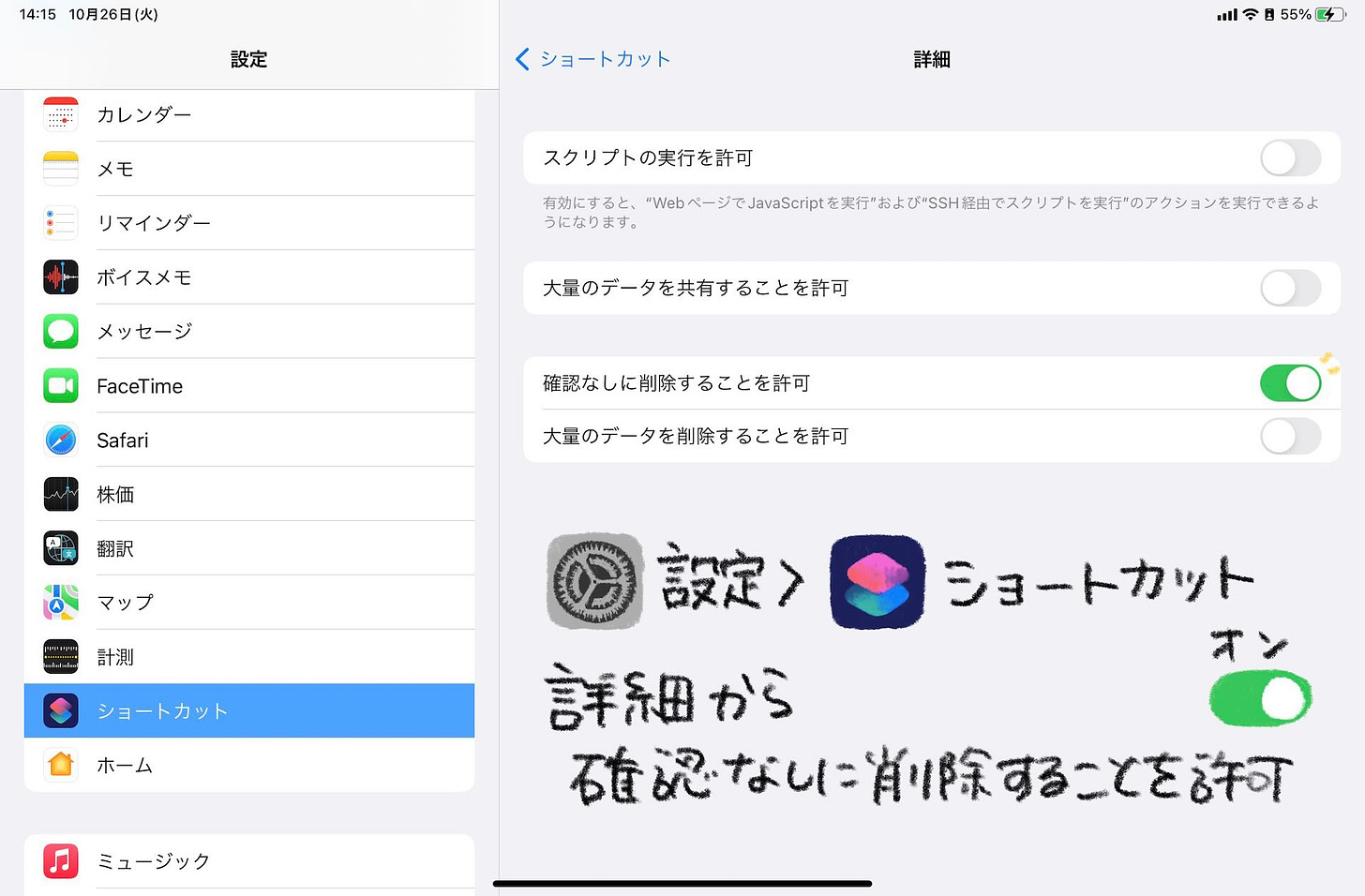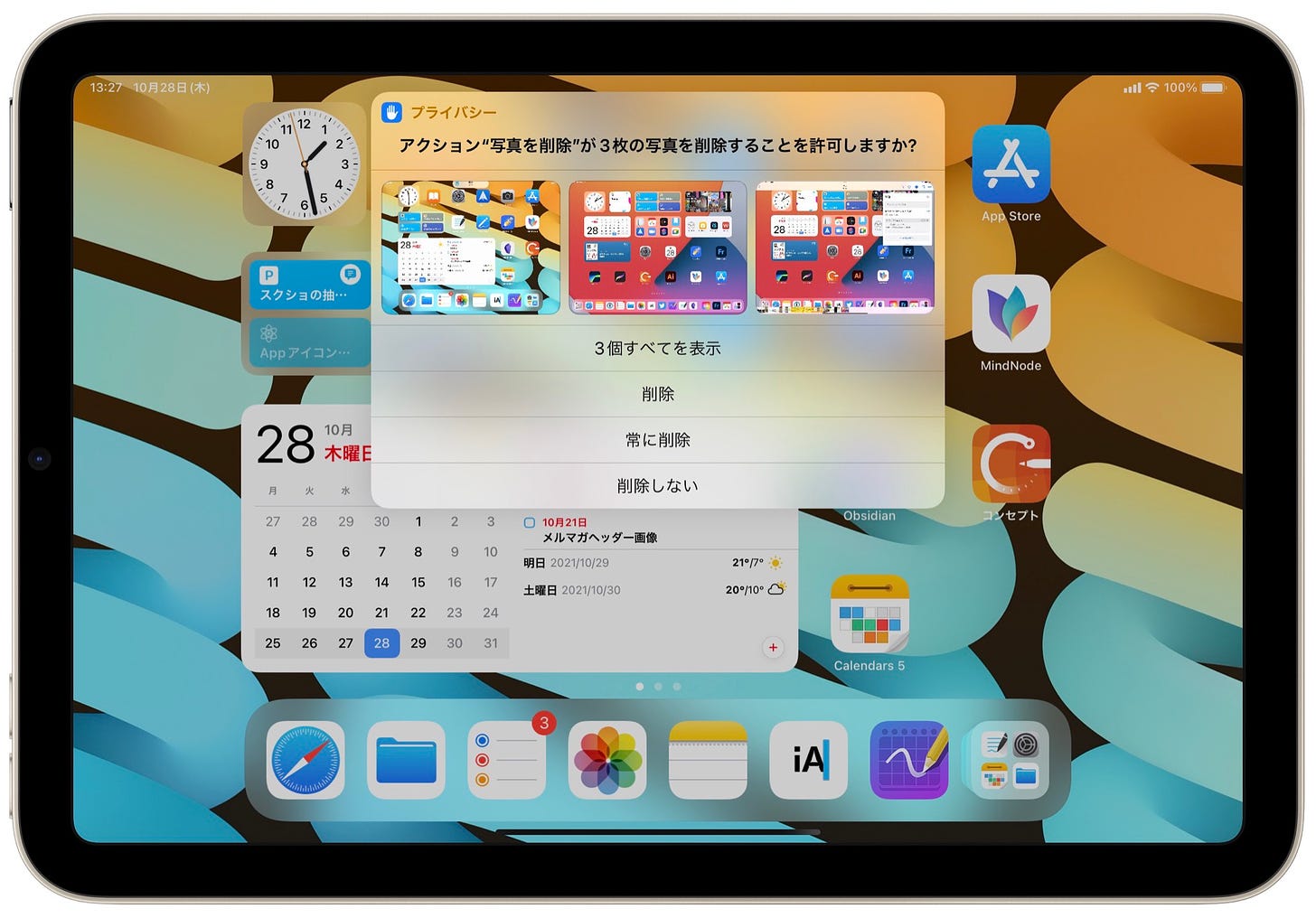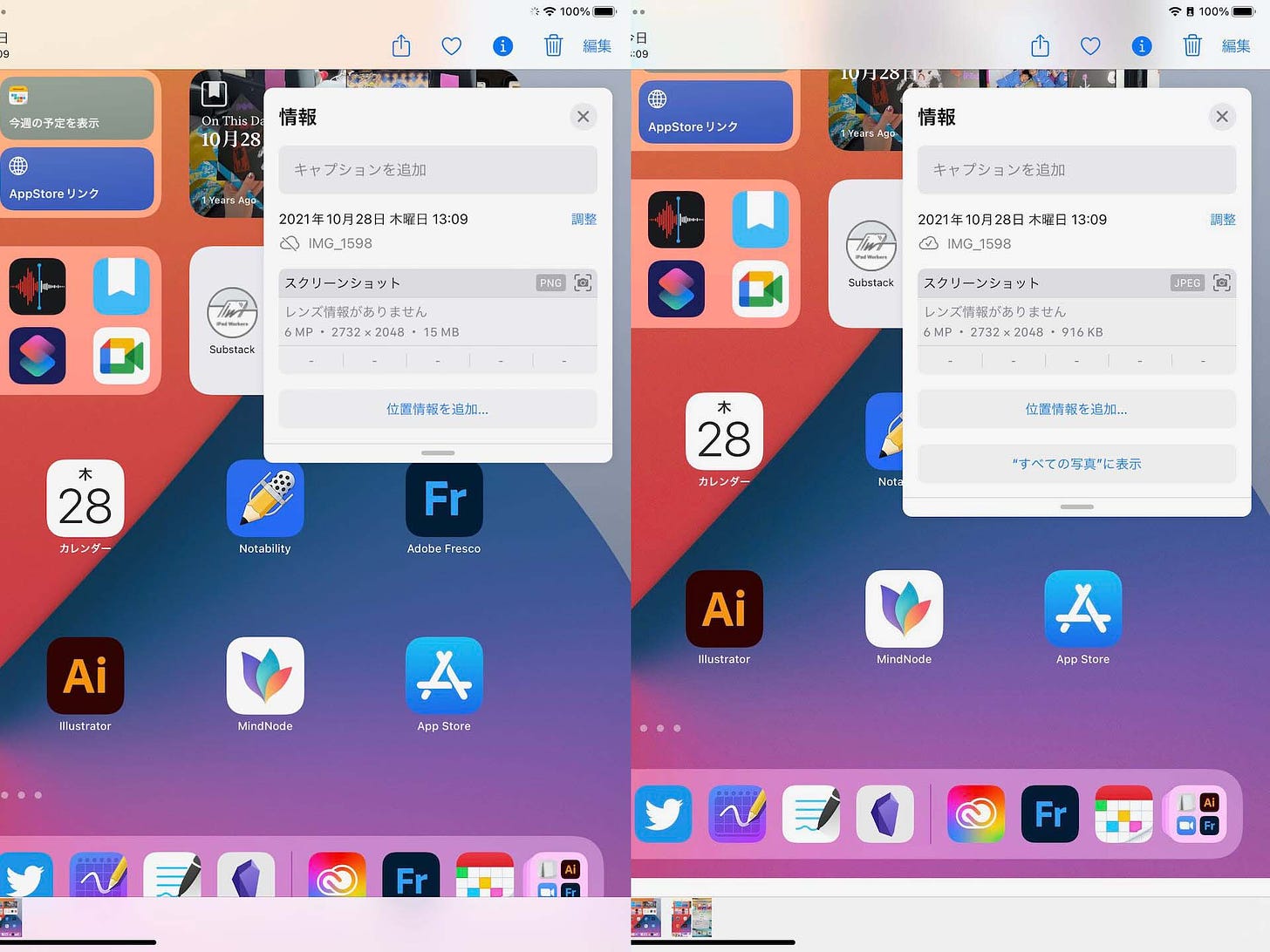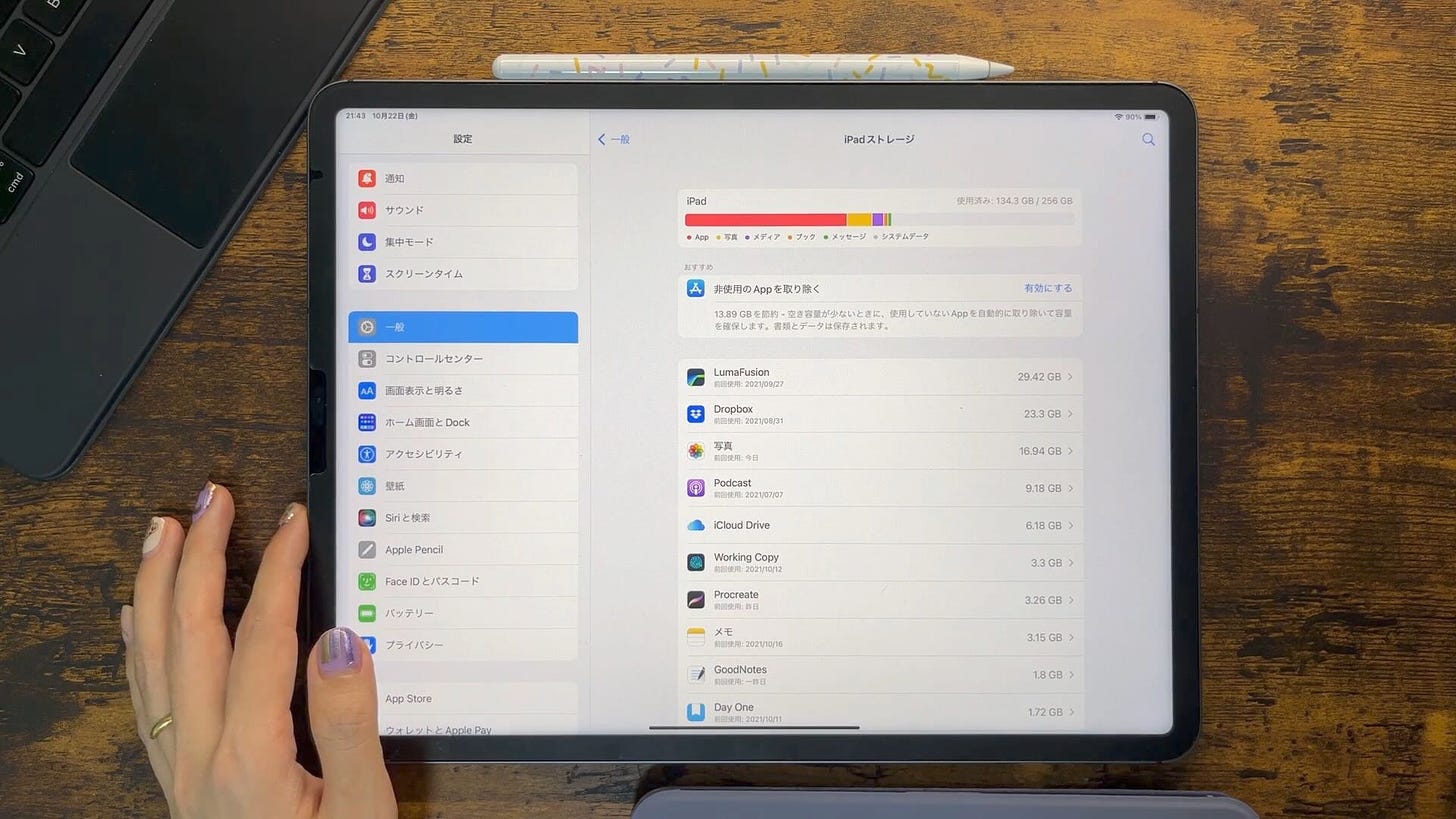こんにちは。はるなです。
👩💻 iPad Meetup 15でiPadのストレージに関してやショートカットを使った自動処理の話になったので、今日は「ショートカットアプリでできるiPadストレージの節約方法」について紹介します。
メンバーの方はアーカイブ動画の視聴と、すぐに使用できるショートカットがダウンロードできます。(視聴URLとダウンロードリンクはメールの最後)
ショートカットアプリって結構便利だと思うんですが、意外と使っている人が少ない印象です。慣れたらすごく便利なんだけど、すぐに使えるというよりは自分用にカスタマイズして1から作成する必要があるからかもしれません。
ショートカットアプリを使えば、複数のアプリを使って処理しないとできないようなこともボタン1つで自動処理できます。
ショートカットアプリの詳しい説明はこちらの記事にまとめています。JPEGに変換して保存するショートカットなども公開中。
■ iPadだけでPDFファイルをJPEGやPNG画像に変換する方法
iPadのストレージを圧迫するもの
iPadはスクリーンショット画像がとても簡単に保存できます。
ホームボタンのあるiPad:トップボタン+ホームボタン
その他のiPad:トップボタン+音量を上げるボタン
Apple Pencilを使う場合:左下すみから中央に向かって動かす
🍎 iPadでスクリーンショットを撮る/画面を収録する - Apple サポート
電子書籍を読んでいる時のちょっとしたメモやアプリ画面を共有する際、簡単に画面の記録が残せるのはいいんですが、注意点は保存されるファイル形式がPNGだということ。
画像の劣化が起こらないようにPNG形式で保存されます。
PNG画像は劣化もなく、見たままの状態で保存できますが、その分ファイルサイズがとても大きくなります。iPhone13のカメラで撮影した写真が大体1.5MB-3MBに対して、iPadの画面スクショは10MB以上です。(iPad Pro 12.9のホーム画面のスクリーンショット画像は15MB)
現在、スクリーンショット画像のファイル形式を選択するようなオプションは存在しません。
スクリーンショット画像をたくさん撮影している人は、意外とこのスクリーンショットのPNG画像がiPad本体のストレージを圧迫している可能性があります。
PNG画像をJPEGに変換するショートカット
仕組みとしては、「カメラロール内からPNG画像を検索→JPEGに変換→変換したものを保存→元画像のPNG画像を削除」の流れをショートカットアプリを使って処理しています。
ワンボタンで処理できるので本当に楽になりました。PNGからJPEGに変換すると10MB→1MB以下になるので10分の1くらいになるイメージです。(画質70くらい)
ホーム画面にショートカットアプリのウィジェットを配置することで、より手軽に処理ができます。
iPadOS 15になってから、画像削除する時に確認用の画面が表示されて少し手間だなと思っていたんですが、設定アプリ内で確認をなしにする項目を発見しました。
⚙設定>ショートカット>詳細>「確認なしに削除することを許可」をオン
ショートカットを実行した時に「常に削除」を選択すると、それ以降確認なしで画像が削除できます。
PNG画像のままだと15MBあったスクリーンショット画像も、JPEGに変換することで916KBまで小さく出来ました。
JPEG画像に変換すると画質設定によっては劣化が起こり、元画像よりも画像が荒くなる可能性が高くなります。使用用途によってはPNG画像の方がいいこともありますが、記録目的などであれば多少劣化していても問題ないので変換してしまった方がiPad本体のストレージ容量を節約できます。
ショートカットやリセットでiPadのメンテナンス
iPad内のデータは、使っている期間が長くなればなるほど色々なデータが増えていきます。
購入直後は特に問題なくても、だんだん使っているうちにiPadのストレージがいっぱいになってしまい、そのせいでうまくアプリが動かなくなることもあります。
512GBや1TB/2TBなど大容量の選択肢があるiPad Proはそこまで気にする必要もないかもしれませんが、無印iPadやiPad mini、iPad Airなどでストレージ容量の選択肢が少ないモデルを使用している人はこまめにメンテナンスするのがおすすめです。
私はショートカットアプリでスクリーンショット画像をJPEGに変換する以外にも、iPadを快適に使うために、1年に1回程度iPadをリセットしています。
新しいiPadが出るタイミングでリセットすることが多いですが(届いた新しいiPadを復元ではなく新規のiPadとしてセットアップ)、新しい機種が出たタイミング以外でも調子が悪くなってきたかな?と思った時は迷わずリセットしています。
現在ほとんどのアプリデータはiCloud上に保存されているので、リセットして新規iPadとして設定することが昔に比べるとめちゃくちゃ楽になりました。
私のよく使っているアプリではProcreateやコンセプトのデータだけが自動では同期されないので、その2つのアプリだけ事前にファイル書き出しをしておきます。リセット後に書き出しておいたファイルを読み込めば、リセット前と同じように使えます。
ということで今日は「ショートカットを使うとiPadのメンテナンスも自動化できる」というお話でした。
ここから先はProメンバー限定コンテンツとして、iPad Meetupのアーカイブ動画と私が使っているショートカットのダウンロードリンクです。
Keep reading with a 7-day free trial
Subscribe to iPad Workers to keep reading this post and get 7 days of free access to the full post archives.